win10怎么关闭通知图标 Windows10任务栏通知图标的关闭方法
更新时间:2024-01-07 09:49:19作者:jiang
在使用Windows 10操作系统的过程中,我们经常会收到来自各种软件和应用程序的通知,虽然这些通知对于提醒我们重要的事项或更新是很有帮助的,但有时候也可能会给我们带来一些干扰。幸运的是Windows 10提供了关闭通知图标的功能,让我们可以自由选择是否接收这些通知。下面让我们一起来了解一下如何关闭Windows 10任务栏通知图标,以提升我们的使用体验。
操作方法:
1.先在任务栏上点击鼠标右键。
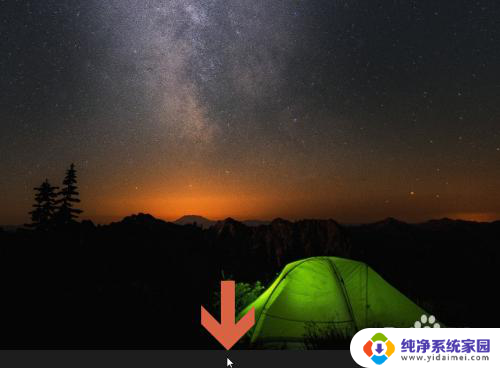
2.点击右键后会弹出一个菜单,点击菜单中的【任务栏设置】。
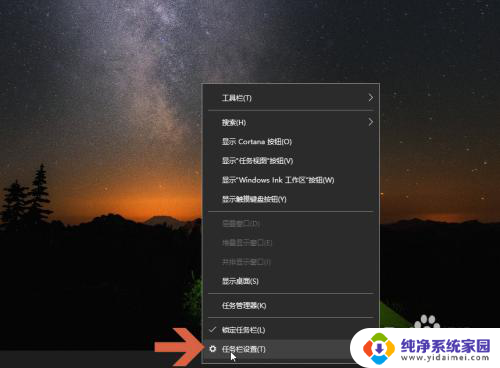
3.这时会打开一个设置窗口,在窗口右侧找到图示的【打开或关闭系统图标】选项。点击该选项。
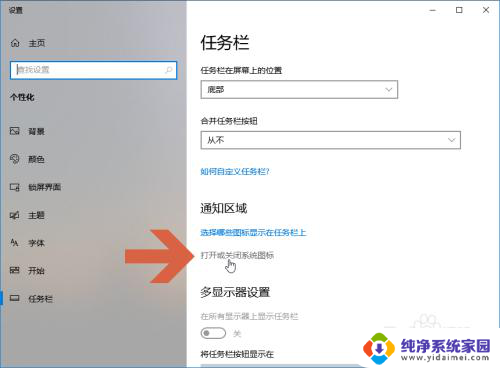
4.点击窗口中图示的【操作中心】右侧的开关。
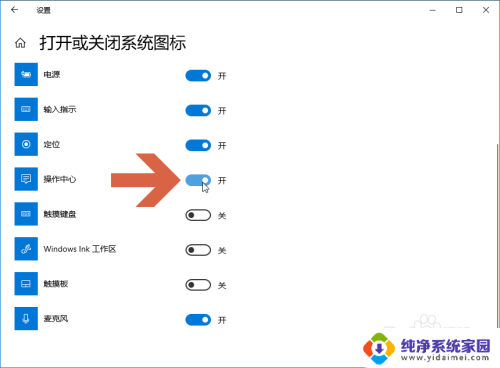
5.点击后开关会变成关的状态。

6.这时任务栏就不显示通知图标了。

以上就是如何关闭win10通知图标的全部内容,需要的用户可以按照以上步骤进行操作,希望对大家有所帮助。
win10怎么关闭通知图标 Windows10任务栏通知图标的关闭方法相关教程
- win10右下角通知中心怎么关闭 WIN10右下角通知图标关闭方法
- win10关闭右下角图标 win10右下角的通知关闭方法
- 怎样把通知栏的信息关闭 win10如何关闭任务栏新闻资讯
- win10默认通知栏图标 怎样让win10通知栏显示所有的图标
- win10系统托盘图标怎么打开 在任务栏通知区域关闭系统托盘图标
- windows10任务栏的天气怎么关闭 win10天气通知怎么开启
- win10右侧任务栏 win10任务栏右侧通知区域图标显示设置
- 蓝牙图标怎么在通知栏去掉 Win10蓝牙图标如何隐藏在任务栏通知区域
- 电脑通知怎么关闭 win10系统关闭软件通知提示方法
- 关闭win安全中心通知 Win10关闭安全中心通知的方法
- 怎么查询电脑的dns地址 Win10如何查看本机的DNS地址
- 电脑怎么更改文件存储位置 win10默认文件存储位置如何更改
- win10恢复保留个人文件是什么文件 Win10重置此电脑会删除其他盘的数据吗
- win10怎么设置两个用户 Win10 如何添加多个本地账户
- 显示器尺寸在哪里看 win10显示器尺寸查看方法
- 打开卸载的软件 如何打开win10程序和功能窗口